Серийный номер принтера – важная информация, которая может понадобиться в различных ситуациях: для получения гарантийного обслуживания, заказа запчастей или просто для идентификации устройства. Однако не всегда есть четкое представление о том, где искать этот номер. Источниками серийного номера принтера могут быть его упаковка, корпус самого устройства или документация – инструкции или гарантийный талон. В данной статье мы рассмотрим лучшие способы поиска серийного номера, чтобы у вас была полная ясность на этот счет.
Первым и одним из самых простых способов найти серийный номер принтера является просмотр документации, прилагаемой к устройству. Как правило, каждая модель имеет инструкцию или гарантийный талон, где указаны контактные данные производителя и серийный номер. Обратите внимание, что модель и серийный номер могут размещаться на разных страницах, поэтому стоит просмотреть документацию внимательно.
Если документация или упаковка утеряны, можно обратиться к самому принтеру. Обычно на корпусе принтера находятся различные маркировки и наклейки, включая информацию о модели и серийном номере. Внимательно осмотрите верхнюю и боковые панели, заднюю часть и крышку устройства. Серийный номер может быть отмечен как отдельными цифрами и буквами, так и штрихкодом. Иногда он может быть нанесен на подвижную часть принтера, такую как лоток для бумаги.
Если даже после всех предыдущих действий вы так и не смогли найти серийный номер своего принтера, не отчаивайтесь. Попробуйте заглянуть в системные настройки компьютера, с которым устройство было подключено. В операционных системах Windows и MacOS есть специальные приложения, которые позволяют просматривать информацию об установленных устройствах. Внутри таких приложений, как «Устройства и принтеры» или «Системный профиль», обычно есть раздел, в котором указаны подключенные принтеры с их серийными номерами.
- Обзор способов нахождения серийного номера принтера
- Физический индикатор
- Поиск на корпусе принтера
- Внутренний этикет
- Руководство пользователя
- Ссылки на методы поиска внутри руководства
- Онлайн-версия руководства
- Коробка от принтера
- Поиск на задней стороне коробки
- Внутренняя этикетка
- Гарантийный талон
- Серийный номер на гарантийной карточке
- Запрос серийного номера у производителя
- Утилиты поиска
- Специализированные программы от производителя
- Серийный номер в системных настройках
- 🎦 Видео
Видео:Поиск названия модели, номера продукта или серийного номера настольного ПК HP | HP SupportСкачать

Обзор способов нахождения серийного номера принтера
Упаковка и документация:
Самый простой способ найти серийный номер принтера — проверить упаковку и документацию, которые были в комплекте с принтером.
Сам принтер:
На большинстве принтеров серийный номер можно найти на самом устройстве. Обычно он находится на нижней или задней стороне принтера, а иногда располагается под крышкой.
Панель управления принтера:
Если вы не можете найти серийный номер на самом принтере, попробуйте проверить панель управления принтера. Обычно информация о серийном номере доступна в разделе «Настройки» или «Информация».
Веб-интерфейс принтера:
Доступ к веб-интерфейсу принтера позволяет получить дополнительную информацию о принтере, включая серийный номер. Для этого вам нужно ввести IP-адрес принтера в веб-браузере и найти раздел с информацией о принтере.
Утилита принтера:
Многие производители принтеров предлагают утилиты для контроля и настройки их устройств. В таких утилитах обычно есть информация о серийном номере принтера.
Серийный номер принтера может быть полезной информацией в различных ситуациях. Используйте вышеуказанные способы, чтобы быстро и легко найти серийный номер своего принтера.
Видео:Поиск названия или номера принтера | Принтеры HP | HPСкачать

Физический индикатор
Некоторые принтеры имеют физический индикатор, на котором отображается серийный номер устройства. Обычно этот индикатор расположен на передней панели принтера или на задней панели подвижной крышки. Чтобы найти серийный номер с помощью физического индикатора, выполните следующие шаги:
- Включите принтер и дождитесь его полной инициализации.
- Обратите внимание на переднюю или заднюю панель принтера, чтобы найти физический индикатор.
- Просмотрите инструкцию пользователя для принтера, чтобы узнать, как индикатор отображает серийный номер. Некоторые принтеры будут использовать символы или коды, чтобы показать серийный номер на индикаторе.
- Запишите серийный номер, отображаемый на физическом индикаторе.
Если вы не можете найти физический индикатор или не знаете, какой символ или код соответствует серийному номеру на индикаторе, рекомендуется обратиться к документации или поддержке производителя принтера для получения дополнительных инструкций.
Поиск на корпусе принтера
Если вы не можете найти серийный номер принтера на коробке или в документации, попробуйте поискать его на самом корпусе устройства. Почти все модели принтеров имеют маркировку с серийным номером на корпусе.
Прежде всего, взгляните на заднюю панель принтера. Обычно серийный номер размещается там вместе с другой информацией о модели и производителе. Серийный номер может быть нанесен прямо на сам корпус или на специальную металлическую пластину.
Если вы не нашли серийный номер на задней панели, обратите внимание на боковые или верхнюю часть корпуса принтера. Иногда производители размещают маркировку с серийным номером именно там. Подсветите участок корпуса принтера фонариком, чтобы облегчить поиск.
Если все же не удалось найти серийный номер на самом принтере, попробуйте обратиться к его пользовательской документации. В инструкции к принтеру может быть указано местоположение серийного номера или даже предоставлена схема его размещения на корпусе.
Не стоит волноваться, если серийный номер не выглядит как последовательность цифр или букв. В некоторых случаях производители используют специальные коды или символы для маркировки, чтобы предотвратить подделки или снятие маркировки.
Теперь, когда вы знаете, где искать серийный номер на корпусе принтера, вы легко сможете найти его и использовать для регистрации устройства или получения поддержки в случае необходимости.
Внутренний этикет
Серийный номер принтера может быть указан на внутреннем этикете устройства. Это маленькая наклейка или пластиковая плашка, которая находится внутри принтера. Чтобы найти внутренний этикет, вам может потребоваться открыть крышку или заднюю панель принтера. Обратитесь к инструкциям принтера по открытию и поиску внутреннего этикета.
Когда вы найдете внутренний этикет, обратите внимание на серийный номер, который будет указан на нем. Обычно серийный номер будет содержать комбинацию букв и цифр. Некоторые принтеры могут иметь несколько серийных номеров, поэтому убедитесь, что вы выбрали правильный номер, соответствующий вашему устройству.
Очень важно записать серийный номер принтера после того, как вы его найдете. Это поможет вам при обращении в службу поддержки или при необходимости заказать запчасти или расходные материалы для принтера. Будьте внимательны и аккуратны при записи серийного номера, чтобы избежать ошибок и опечаток.
Важно: Серийный номер принтера может также быть указан на коробке, в которой он был упакован при покупке. Если вы все еще храните коробку принтера, проверьте ее наличие и найдите серийный номер на ней. Это может быть полезным, если вы потеряли внутренний этикет или не можете его найти.
Убедитесь, что серийный номер принтера правильно записан и сохранен. Это поможет вам в будущем при работе с принтером и устранении любых возникающих проблем.
Видео:ЗАРАБОТАТЬ НА ПРИНТЕРЕ. Правильный разбор и утилизацияСкачать

Руководство пользователя
Если вы ищете серийный номер принтера, вам могут понадобиться следующие шаги:
1. Посмотрите на задней или нижней стороне принтера. Часто серийный номер находится на наклейке или гравировке в этой области.
2. Если вы не можете найти серийный номер на устройстве, посмотрите на коробке или упаковку, в которой он был поставлен. Различные производители и модели могут помещать серийный номер на разных местах.
3. Если вы все еще не можете найти серийный номер, взгляните на руководство пользователя или инструкцию к принтеру. В этом документе, производитель часто указывает, где вы можете найти серийный номер.
4. Если все предыдущие методы не увенчались успехом, попробуйте обратиться к производителю принтера. Они могут предоставить дополнительную информацию или помощь в поиске серийного номера.
Надеюсь, эти советы помогут вам найти серийный номер принтера и решить ваши проблемы с устройством. Помните, что каждый принтер может иметь свои особенности, поэтому описанные методы не всегда действенны для всех моделей и производителей.
Ссылки на методы поиска внутри руководства
Если вы не можете найти серийный номер своего принтера или вам нужно быстро найти эту информацию в руководстве пользователя, вам необходимо использовать методы поиска. В зависимости от того, каким образом вы просматриваете документ, у вас может быть различные варианты для поиска серийного номера. Вот несколько методов, которые могут помочь вам в этом:
| Метод | Описание |
| Комбинация клавиш | Некоторые руководства пользователя предлагают предопределенные комбинации клавиш для быстрого поиска определенных разделов или информации. Обратитесь к разделу «Сочетания клавиш» или «Быстрый поиск» в руководстве, чтобы найти соответствующую комбинацию клавиш для поиска серийного номера. |
| Индекс или оглавление | В большинстве руководств есть индекс или оглавление, которые перечисляют основные темы и разделы. Пролистайте индекс или оглавление, чтобы найти раздел, связанный с серийным номером принтера. |
| Ключевые слова или фразы | Воспользуйтесь функцией поиска на странице, чтобы быстро найти нужные вам слова или фразы. Используйте комбинацию клавиш Ctrl + F (Windows) или Command + F (Mac), чтобы открыть окно поиска в браузере или программе чтения документов. Введите ключевые слова или фразы, связанные с серийным номером принтера, и просмотрите результаты. |
Используйте эти методы поиска для быстрого и эффективного нахождения серийного номера своего принтера в руководстве пользователя.
Онлайн-версия руководства
Если вам нужно найти серийный номер принтера, вы можете обратиться к онлайн-версии руководства по вашему устройству. Многие производители предоставляют для своих принтеров полные руководства на своих веб-сайтах.
Чтобы найти руководство для вашего принтера, выполните следующие действия:
- Откройте веб-браузер и перейдите на официальный веб-сайт производителя вашего принтера.
- На главной странице веб-сайта найдите раздел «Поддержка», «Техническая поддержка» или что-то подобное.
- В разделе поддержки вы должны найти ссылку на «Руководства» или «Руководства пользователя». Нажмите на эту ссылку.
- На странице с руководствами вы должны найти модель вашего принтера. Нажмите на ссылку, соответствующую модели вашего принтера.
- Откроется страница с онлайн-версией руководства для вашего принтера. Внутри руководства вы должны найти информацию о том, где находится серийный номер принтера.
После того, как вы найдете серийный номер принтера в онлайн-руководстве, вы можете использовать его для своих нужд, таких как поддержка клиентов или регистрация продукта.
Обратите внимание, что процесс поиска руководства может незначительно отличаться в зависимости от производителя вашего принтера. Если вы испытываете проблемы или затруднения, вы также можете обратиться в службу поддержки производителя для получения помощи.
Видео:🖨 Все типы принтеров и Технологии печати / ЛИКБЕЗ 📃Скачать

Коробка от принтера
Каждый новый принтер обычно поставляется вместе с коробкой, в которой он был упакован. На коробке можно найти важную информацию, включая серийный номер принтера.
Обратите внимание на боковую стенку коробки — там обычно располагается ярлык с основными характеристиками принтера. Возможно, что серийный номер будет указан прямо на ярлыке.
Если на ярлыке нет необходимой информации, откройте коробку и извлеките принтер. Проверьте крышку принтера, возможно, серийный номер будет указан на ней в виде наклейки или гравировки.
Если вы не нашли серийный номер на коробке или на самом принтере, обратитесь к документации, которая поставляется вместе с принтером. Обычно там указывается, где именно можно найти серийный номер.
Если ничего из вышеперечисленного не помогло, попробуйте обратиться к поддержке производителя принтера. Объясните ситуацию и скажите, что вы не можете найти серийный номер. Может быть, они смогут помочь вам его узнать.
Запомните, что серийный номер принтера может иметь вид букв и цифр и быть разных длин, поэтому обязательно проверьте все доступные источники информации.
Поиск на задней стороне коробки
Для того чтобы найти серийный номер принтера, вы можете обратить внимание на заднюю сторону коробки, в которой упаковано устройство. На задней стороне коробки, обычно ближе к нижней части, вы можете найти этикетку или наклейку с информацией о принтере, включая его серийный номер.
Серийный номер на коробке может быть указан в виде числового кода или буквенно-числовой комбинации. Обратите внимание, что серийный номер может быть отделен от другой информации или быть одной из нескольких строк на этикетке.
Когда вы нашли серийный номер на задней стороне коробки, запишите его или запомните для дальнейшего использования. Серийный номер может понадобиться вам для определения гарантийного срока, получения технической поддержки или регистрации устройства.
Внутренняя этикетка
Чтобы найти внутреннюю этикетку, вам может потребоваться открыть крышку или заднюю панель принтера. Обычно внутренняя этикетка находится близко к картриджам или в районе лотка для бумаги. Иногда она также может включать бар-код или другие идентификационные метки.
Когда вы нашли внутреннюю этикетку, обратите внимание на серийный номер. Он обычно состоит из букв и цифр, и может быть разделен на несколько групп символов. Некоторые производители также указывают модель принтера на внутренней этикетке, что может быть полезной информацией.
Запишите серийный номер принтера, чтобы использовать его при необходимости. Серийный номер может понадобиться для регистрации устройства, обращения в техническую поддержку или при покупке запасных частей или расходных материалов для принтера.
Не забудьте закрыть крышку или заднюю панель принтера после того, как нашли внутреннюю этикетку и записали серийный номер, чтобы избежать повреждения принтера и сохранить его внешний вид.
Видео:15 необычных лайфхаков с принтеромСкачать

Гарантийный талон
На гарантийном талоне обычно указывается серийный номер принтера. Это уникальный код, который позволяет идентифицировать ваше устройство. Серийный номер может быть напечатан на гарантийном талоне самим производителем или продавцом.
Если вы не можете найти серийный номер на гарантийном талоне, вам может потребоваться обратиться к руководству пользователя или к самому принтеру. Обычно серийный номер находится на специальной наклейке или прописан на задней или нижней панели устройства.
Серийный номер принтера очень важен при обращении в сервисный центр или при регистрации устройства на сайте производителя. Берегите гарантийный талон и серийный номер, так как они могут понадобиться вам в будущем.
| Продавец | Дата покупки | Серийный номер |
|---|---|---|
| Название магазина | 01.01.2022 | ABC123 |
Серийный номер на гарантийной карточке
Чтобы найти серийный номер на гарантийной карточке, вам нужно обратить внимание на разные разделы документа. Обычно серийный номер указывается в отдельном поле или блоке, который может быть подписан как «Серийный номер», «S/N» или аналогичным образом.
Пример:
Серийный номер: ABC123456789
Если вы не можете найти серийный номер на гарантийной карточке или не уверены, что вы нашли правильный, рекомендуется прочитать инструкцию пользователя или посетить веб-сайт производителя. Там вы сможете найти полезную информацию о месте расположения серийного номера и инструкции по его поиску.
Запомните, что серийный номер – это важная информация, которую следует сохранить в безопасном месте. Он может понадобиться вам для получения поддержки и гарантийного обслуживания, а также для идентификации вашего продукта при необходимости.
Запрос серийного номера у производителя
В случае, если вы не смогли найти серийный номер на своем принтере или устройстве, можете обратиться к производителю для получения этой информации. Процесс запроса серийного номера у производителя может различаться в зависимости от компании, поэтому рекомендуется ознакомиться со следующими шагами:
1. Подготовьте необходимую информацию
Прежде чем обращаться к производителю, убедитесь, что у вас есть следующая информация:
- Модель принтера или устройства
- Примерный период покупки
- Документы, подтверждающие покупку
- Ваши контактные данные
2. Найдите контактные данные производителя
Информацию о контактах производителя можно найти на официальном веб-сайте компании. Обычно на сайте указаны телефонные номера, адреса электронной почты или онлайн-форма обратной связи.
3. Опишите проблему и запросите серийный номер
Свяжитесь с производителем, используя предоставленные контактные данные, и опишите проблему. Уточните, что вам необходим серийный номер вашего принтера или устройства. Указывайте модель и период покупки для более точных результатов.
4. Предоставьте необходимую информацию
При общении с представителем производителя, предоставьте все запрашиваемые данные, такие как модель принтера, период покупки и информацию о покупке. Будьте готовы предоставить документы, подтверждающие покупку, если это требуется.
5. Следуйте инструкциям производителя
Производитель может иметь свою собственную процедуру запроса серийного номера. Следуйте инструкциям, предоставленным производителем, и отвечайте на дополнительные вопросы, если они возникнут. Будьте готовы подождать некоторое время, пока производитель обработает ваш запрос.
Обратиться к производителю для запроса серийного номера — отличный способ получить точную информацию о вашем принтере или устройстве. Будьте вежливы и понимающи, чтобы получить максимально полезную помощь от производителя.
Видео:💡 Гид для новичка: ЧТО ДЕЛАТЬ С ПРИНТЕРОМ ПОСЛЕ ПОКУПКИ?Скачать

Утилиты поиска
Если вы ищете серийный номер принтера, но не можете найти его на устройстве или в документации, то можно воспользоваться специальными утилитами, которые помогут вам найти необходимую информацию. Вот некоторые из них:
2. Belarc Advisor — это мощный инструмент, который предоставляет подробную информацию о компьютере, включая установленные принтеры. Программа отображает серийные номера принтеров вместе с другой полезной информацией, такой как модели и драйверы.
3. Spiceworks — это комплексное решение для управления IT-инфраструктурой, которое включает в себя модуль для поиска и инвентаризации принтеров. Он позволяет сканировать сеть и автоматически определять принтеры, а также отображать информацию о них, включая серийные номера.
Установите одну из этих утилит на компьютер и следуйте инструкциям для поиска серийного номера вашего принтера. И помните, что утилиты поиска найти серийный номер принтера могут иметь различные функции и возможности, поэтому рекомендуется ознакомиться с документацией по программе или обратиться за помощью к ее разработчикам, если у вас возникнут вопросы или проблемы.
Специализированные программы от производителя
Многие производители принтеров предлагают свои специализированные программы для поиска серийного номера принтера. Такие программы обычно разработаны с учетом особенностей моделей конкретного бренда и могут предоставить более точную информацию о серийном номере.
Для использования таких программ необходимо посетить официальный веб-сайт производителя и найти раздел поддержки или загрузок. В этом разделе можно обнаружить программы, предназначенные специально для определения серийного номера принтеров данной марки.
После загрузки и установки программы следует запустить ее и следовать инструкциям, предоставляемым производителем. Обычно программа автоматически сканирует систему и находит информацию о принтере, включая его серийный номер.
Специализированные программы от производителя являются надежным и удобным способом определения серийного номера принтера. Они позволяют быстро получить необходимую информацию и избежать ошибок при ее вводе.
| Преимущества | Недостатки |
|---|---|
|
|
Если у вас возникли проблемы с определением серийного номера принтера, рекомендуется обратиться в службу поддержки производителя. Специалисты смогут помочь вам найти необходимую информацию и ответить на все вопросы.
Серийный номер в системных настройках
Если вам нужно найти серийный номер принтера, вы можете найти его в системных настройках. Это простая и легкая процедура, которая позволяет вам быстро и удобно получить необходимую информацию.
Чтобы найти серийный номер принтера в системных настройках, следуйте этим шагам:
Откройте «Пуск» на вашем компьютере и выберите пункт «Параметры».
В открывшемся меню выберите «Система».
В разделе «О программе» найдите пункт «Информация о системе».
В общей информации о системе вы найдете различные данные, включая серийный номер принтера.
Запишите или скопируйте серийный номер для использования в будущем.
Найти серийный номер принтера в системных настройках — это простой и безопасный способ получить необходимую информацию. Пользуйтесь этим методом, когда вам нужно быстро найти серийный номер вашего принтера без лишних усилий.
🎦 Видео
ТОП5 ошибок, которые совершают владельцы струйных принтеровСкачать

Кто знает, как правильно сканировать на МФУ Canon 3822?Скачать

Сперматозоид-чемпион | наглядно показано оплодотворениеСкачать
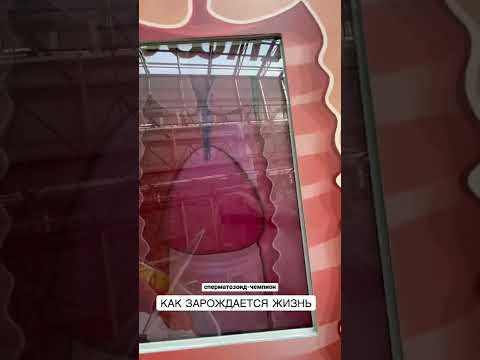
Как правильно искать информацию? [Фишки Google]Скачать
![Как правильно искать информацию? [Фишки Google]](https://i.ytimg.com/vi/rb1f06_LPRM/0.jpg)
ТОП 3 ПРИЛОЖЕНИЯ ДЛЯ КЛАДОИСКАТЕЛЕЙ.Скачать

Котика ударило током, 10 т. ВольтСкачать

Поиск по номеру телефона. Методы спецслужб.Скачать

Как посмотреть историю распечатанных документовСкачать

💡6 СЕКРЕТОВ в работе с принтером, о которых вы не зналиСкачать

Новые способы обмана за 5 минутСкачать

Секреты Google. Поиск для продвинутыхСкачать

ОБЗОР И ВОЗМОЖНОСТИ CANON PIXMA MG2540SСкачать

КАКОЙ ВЫБРАТЬ СКАНЕР? Как выбрать сканер советыСкачать

Настройте Способ Доступа К Истории Чата В МессенджереСкачать
